Nếu có một điểm chung mà macOS và Windows chia sẻ, đó là trình quản lý tệp đi kèm theo hệ điều hành vẫn chưa thực sự lý tưởng. Mặc dù cả File Explorer trên Windows và Finder trên macOS đều có những ưu và nhược điểm riêng, nhưng thực tế là cả hai đều có nhiều lựa chọn thay thế tốt hơn. Hầu hết các giải pháp thay thế này thường chỉ hoạt động trên một nền tảng cụ thể, tuy nhiên HiFile nổi lên như một ngoại lệ thú vị.
HiFile là một trình quản lý tệp linh hoạt, có khả năng chạy trên macOS, Windows và thậm chí cả Linux, mang đến trải nghiệm nhất quán trên mọi hệ điều hành. Đây là một trải nghiệm khá ổn định, mặc dù khi xét đến việc đây là một ứng dụng trả phí trên cả Windows 11 và macOS (phiên bản Linux hoàn toàn miễn phí), HiFile vẫn chưa thực sự đạt đến mức độ hoàn thiện cần thiết. Ứng dụng này được một độc giả giới thiệu khi chúng tôi liệt kê các lựa chọn thay thế Finder tốt nhất trên macOS, nhưng cá nhân tôi không nghĩ HiFile có thể soán ngôi các ứng dụng hàng đầu trong danh sách đó.
Chế Độ Xem Hai Bảng và Hỗ Trợ Tab: Tiêu Chuẩn Của Mọi Trình Quản Lý Tệp Hiện Đại
Chế độ xem hai bảng: Một tính năng không thể thiếu
Nếu bạn từng tìm hiểu về các trình quản lý tệp thay thế trên Windows hoặc macOS, bạn sẽ biết rằng một tính năng chính có mặt trong hầu hết chúng là khả năng sử dụng chế độ xem hai bảng (dual-pane view) để quản lý tệp. Điều này giúp việc di chuyển và sắp xếp tệp trở nên dễ dàng hơn nhiều mà không cần phải mở nhiều cửa sổ khác nhau. Vì vậy, đây chắc chắn là một điểm cộng cho HiFile, mặc dù nó không phải là một điểm bán hàng độc đáo của ứng dụng này. Tính năng này mang lại lợi ích lớn, nhưng các tùy chọn khác cũng cung cấp điều tương tự.
Tính năng tab độc đáo (và khác thường)
HiFile cũng hỗ trợ tab, nhưng cách chúng được triển khai lại rất khác so với những gì tôi mong đợi. Khi bạn nhấn phím tắt để tạo một tab mới, một tab sẽ được tạo cho thư mục hiện tại mà bạn đang ở, và tab đó sẽ xuất hiện ở đầu màn hình. Về bản chất, một tab mới không được tạo ra, mà vị trí hiện tại của bạn được lưu dưới dạng một “tab” ở phía trên màn hình. Sau đó, bạn có thể điều hướng đến bất cứ đâu mình muốn và sử dụng “tab” đó để quay lại thư mục bạn đã ở khi tạo tab. Tôi có thể thấy tính năng này hữu ích, nhưng rõ ràng đây là một hành vi mà bạn phải mất thời gian để làm quen trước khi nó hoạt động theo cách bạn mong muốn.
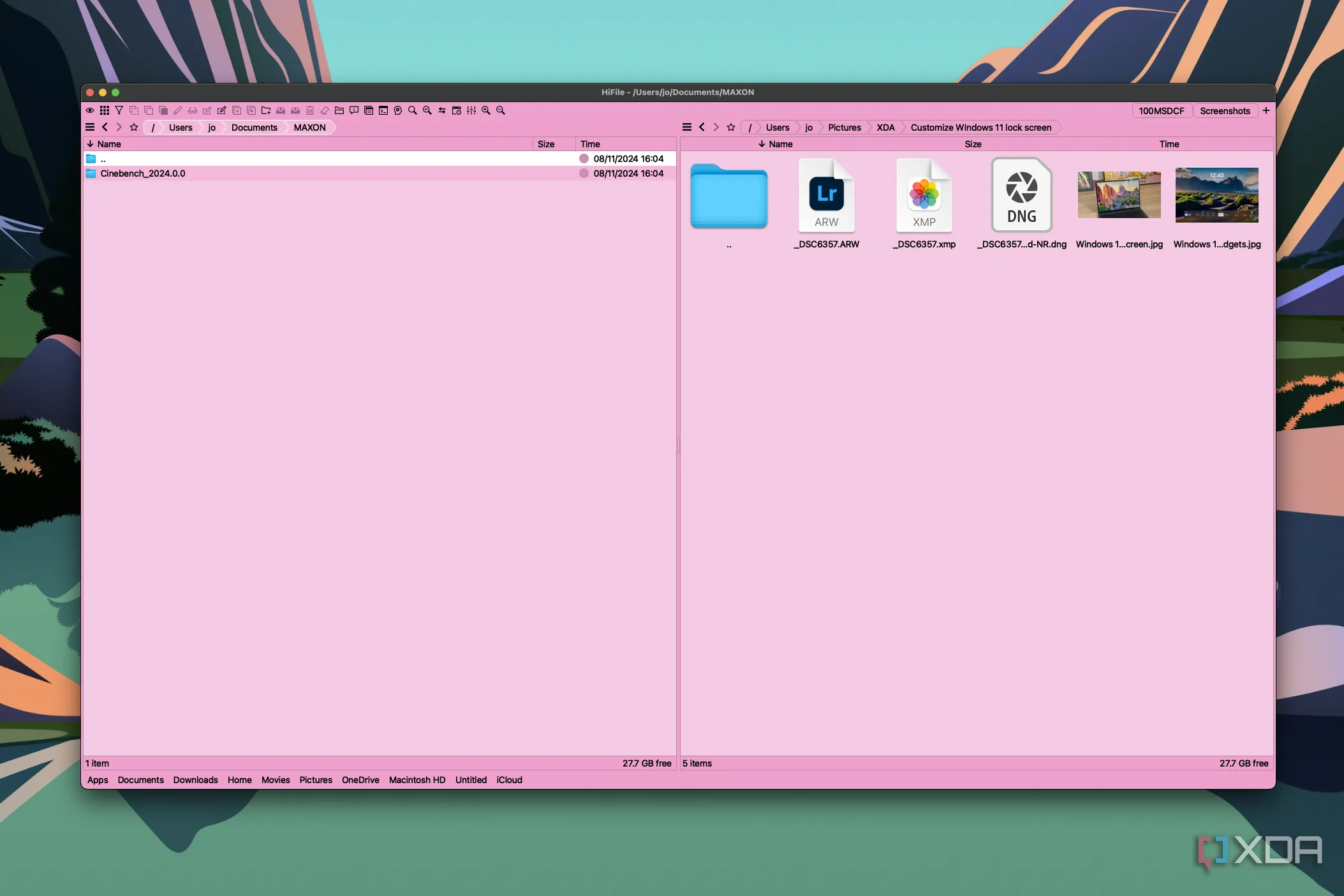 Giao diện HiFile trên macOS với chế độ xem hai bảng và chủ đề màu hồng nổi bật
Giao diện HiFile trên macOS với chế độ xem hai bảng và chủ đề màu hồng nổi bật
Khả Năng Tùy Biến: Đủ Dùng Hay Còn Hạn Chế?
Tùy chỉnh thanh công cụ và giao diện
Nhiều trình quản lý tệp tự hào về việc cung cấp các tùy chọn tùy chỉnh cho phép bạn điều chỉnh trải nghiệm theo ý muốn, và HiFile cũng không ngoại lệ, mặc dù tôi phải nói rằng các tùy chọn tùy chỉnh ở đây còn hơi hạn chế. Bạn có thể tùy chỉnh một số biểu tượng trên thanh công cụ, và quyết định đặt một số biểu tượng đó vào thanh công cụ chính hay thanh công cụ phía trên mỗi bảng điều khiển, đây thực sự là một tính năng tốt. Tuy nhiên, số lượng nút bạn có thể tùy chỉnh còn rất ít, và với các biểu tượng quá nhỏ và khó phân biệt, điều này khiến trải nghiệm ban đầu trở nên phức tạp hơn một chút.
Một điểm mà tôi thực sự thích là HiFile cho phép bạn chọn hiển thị các mục dưới dạng danh sách hoặc hình thu nhỏ, và nó lưu tùy chọn của bạn cho từng thư mục. Nhờ đó, bạn luôn có thể xem mọi thư mục theo cách mình thích. Tôi ước gì có thể thay đổi kích thước của hình thu nhỏ như một số trình quản lý tệp thay thế khác, nhưng đây là một nền tảng tốt để bắt đầu.
Kho giao diện (theme) đa dạng và tối ưu bàn phím
HiFile cũng đi kèm với một loạt các chủ đề được tích hợp sẵn, điều này rất đáng hoan nghênh. Tất cả các chủ đề đều có sẵn trên cả macOS và Windows, và chúng trông khá đẹp mắt trên cả hai hệ điều hành. Đây không phải là ứng dụng có giao diện bắt mắt nhất, nhưng nó cũng không cần phải như vậy.
Ứng dụng này cũng được thiết kế để trở thành một trình quản lý tệp tập trung vào bàn phím (keyboard-first), vì vậy việc học tất cả các phím tắt có thể giúp việc quản lý tệp dễ dàng hơn một chút. Bạn có thể tùy chỉnh hoàn toàn các phím tắt cho tất cả các hành động có sẵn, điều này thực sự tuyệt vời.
Những Vấn Đề Gây Quan Ngại: HiFile Còn Nhiều Hạt Sạn
Trải nghiệm chọn và kéo thả tệp chưa hoàn thiện
Dù HiFile có nhiều điểm đáng khen, nhưng nó cũng có quá nhiều vấn đề đáng chú ý, với mức độ nghiêm trọng khác nhau. Một điều tôi không thích là cách chọn nhiều tệp không làm nổi bật tất cả chúng theo cùng một cách như các trình quản lý tệp khác. Thay vào đó, khi chọn nhiều tệp, các tệp được chọn sẽ thay đổi màu chữ để biểu thị rằng chúng đã được chọn. Tuy nhiên, điều này khiến tôi mất một lúc để hiểu, và tôi nghĩ rằng mình có thể đang đánh dấu các tệp cho một tính năng cụ thể nào đó mà tôi chưa biết.
Hơn nữa, việc thực hiện các hành động trên nhiều tệp bằng chuột thường không hoạt động đúng hoặc nhất quán. Việc có chế độ xem hai bảng sẽ giúp việc di chuyển tệp từ bảng này sang bảng khác dễ dàng hơn, nhưng hầu hết thời gian, khi tôi nhấp vào một tệp và cố gắng kéo nó, nó lại chỉ chọn hoặc bỏ chọn các tệp khi tôi di chuyển chuột. Đôi khi tôi thực sự có thể kéo các tệp mình muốn, nhưng tôi vẫn chưa hoàn toàn chắc chắn mình phải làm gì để nó hoạt động đúng cách.
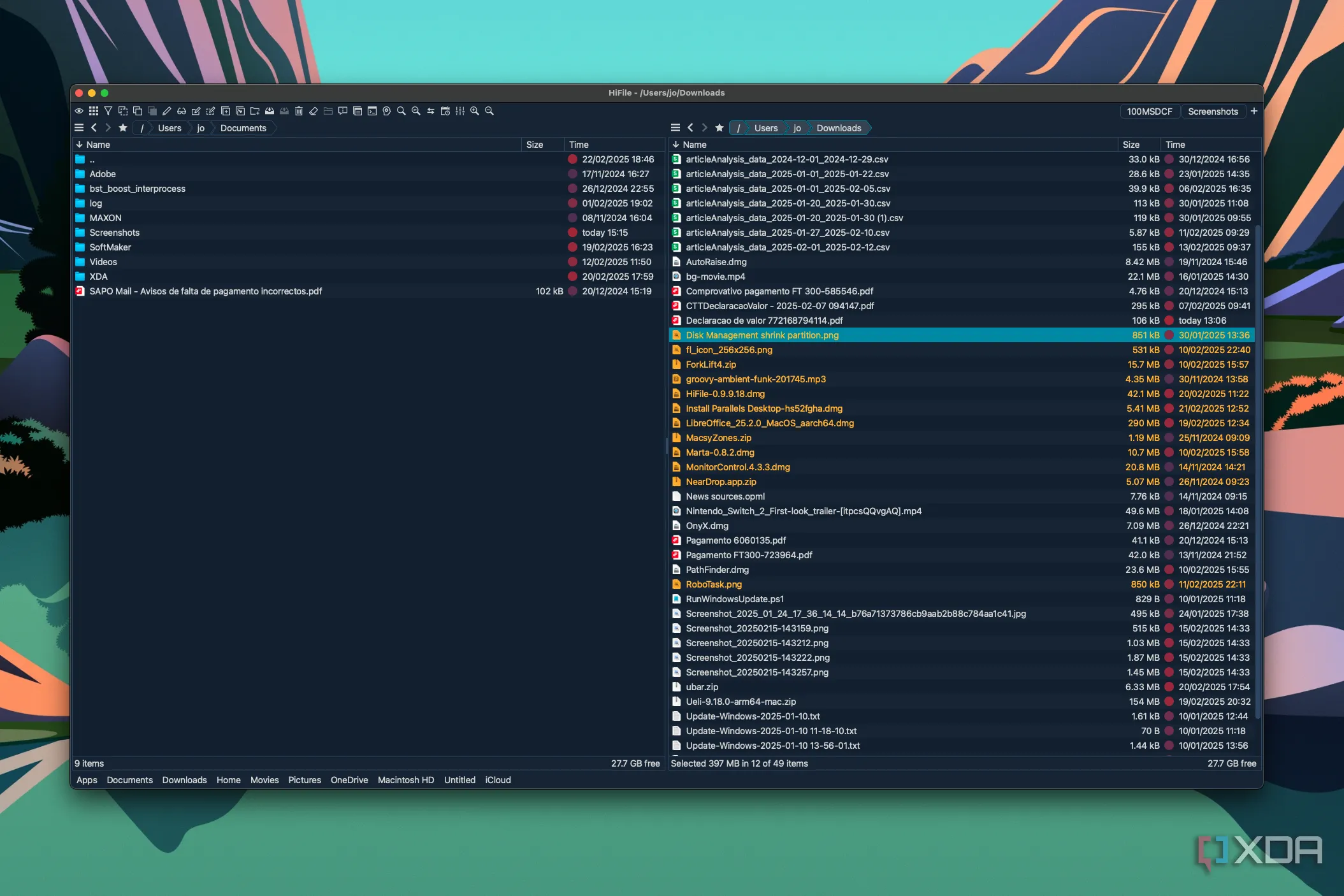 HiFile trên macOS hiển thị các tệp đã chọn với văn bản màu vàng, gây khó khăn cho người dùng
HiFile trên macOS hiển thị các tệp đã chọn với văn bản màu vàng, gây khó khăn cho người dùng
Nếu điều đó chưa đủ đáng lo ngại, tôi cũng gặp vấn đề khi sử dụng thẻ SD để di chuyển tệp sang Mac Mini của mình. Vì lý do nào đó, khi tôi chụp một bức ảnh mới và cố gắng di chuyển nó, quá trình thường thất bại, hiển thị một thông báo lỗi không cung cấp bất kỳ thông tin nào. Điều này dường như không xảy ra trong phiên bản HiFile trên Windows, nhưng nó cũng không xảy ra với các trình quản lý tệp khác trên macOS, vì vậy tôi không nghĩ đây là giới hạn của hệ điều hành.
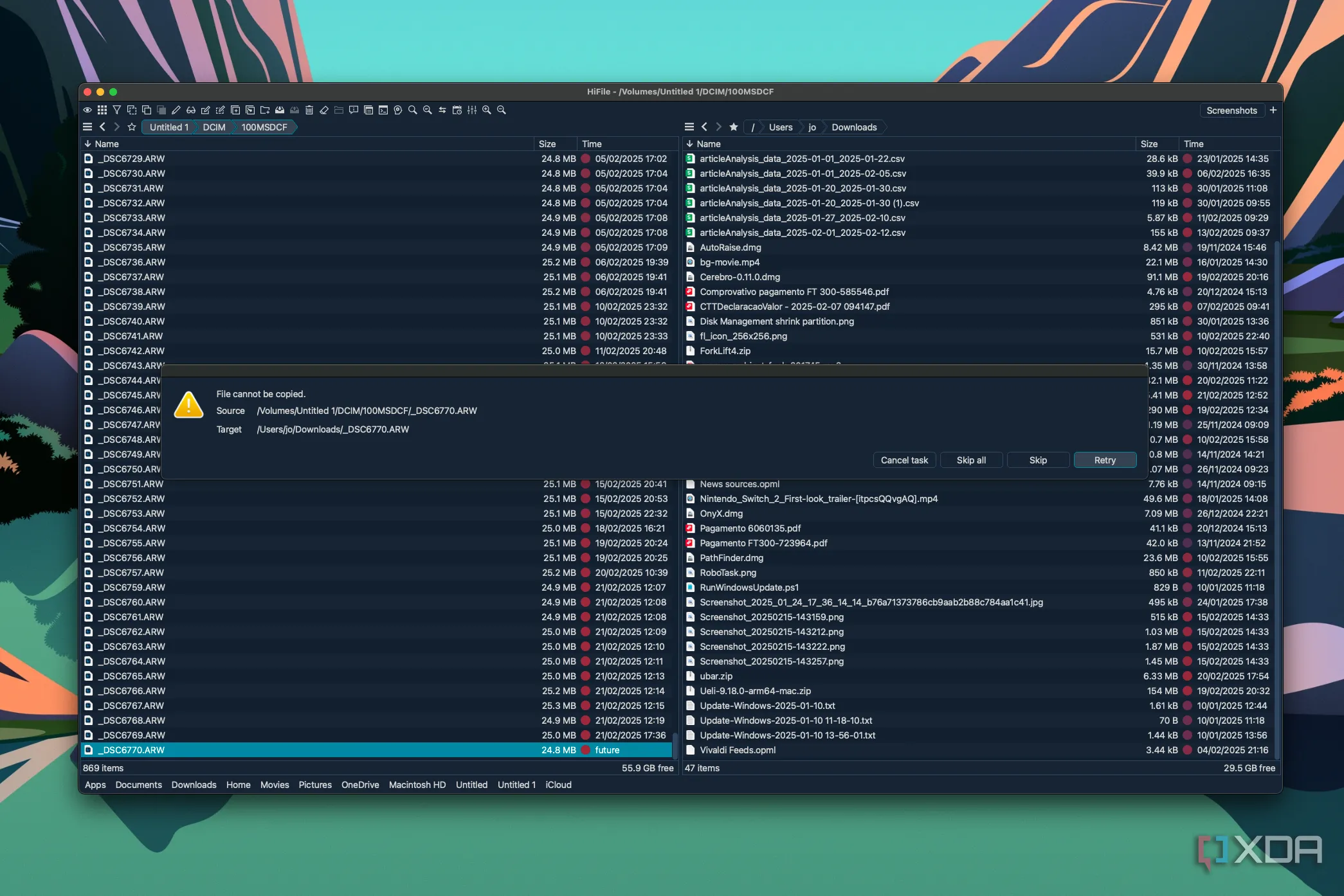 Màn hình HiFile trên macOS hiển thị thông báo lỗi khi di chuyển tệp, thiếu thông tin chi tiết
Màn hình HiFile trên macOS hiển thị thông báo lỗi khi di chuyển tệp, thiếu thông tin chi tiết
Thêm vào sự kỳ lạ, tôi cũng nhận thấy rằng một số tệp tôi đã tải xuống được liệt kê trong HiFile với ngày không chính xác. Nhiều tệp tôi vừa tải xuống lại được hiển thị với ngày dường như ngẫu nhiên trong quá khứ, mặc dù Finder và các ứng dụng khác hiển thị chúng với ngày phù hợp.
Lợi Thế Đa Nền Tảng: Điểm Sáng Duy Nhất Của HiFile?
Trải nghiệm nhất quán trên nhiều hệ điều hành
Một điều thực sự giúp HiFile nổi bật là đây là một ứng dụng đa nền tảng đúng nghĩa, và bản thân điều đó đã là một lợi thế. Việc cung cấp trải nghiệm nhất quán trên các hệ điều hành sẽ giúp những người làm việc trên nhiều máy tính khác nhau cảm thấy mọi thứ quen thuộc nhất có thể. Việc chuyển từ Windows sang macOS có thể gây khó chịu, vì vậy một công cụ như thế này có giá trị nhất định.
Chi phí và giá trị
Hơn nữa, một giấy phép HiFile trả phí có thể cho phép bạn sử dụng ứng dụng trên nhiều thiết bị, vì vậy bạn có thể tiết kiệm một khoản tiền so với việc mua các trình quản lý tệp khác nhau trên Windows hoặc macOS. Mặc dù vậy, tôi không chắc liệu điều này có đủ để thuyết phục ai đó chọn HiFile thay vì các ứng dụng khác, khi xét đến việc những ứng dụng đó hoạt động tốt hơn rất nhiều.
HiFile chưa thể sánh kịp với đối thủ (hiện tại)
Mặc dù HiFile có vẻ làm đúng nhiều điều, nhưng tôi không thể tìm đủ lợi ích ở đây để biện minh cho việc đề xuất nó hơn nhiều lựa chọn thay thế khác, chẳng hạn như PathFinder hoặc ForkLift trên macOS, hoặc các ứng dụng như OneCommander hay Directory Opus trên Windows. Mặc dù vậy, đây dường như là một bản phát hành chưa hoàn thiện, vì nó thậm chí còn chưa đạt đến phiên bản 1.0, vì vậy tôi có thể nói rằng ứng dụng này có tiềm năng để nhận được lời giới thiệu. Nhưng khi là một ứng dụng trả phí, kỳ vọng sẽ khá cao và sự cạnh tranh rất khốc liệt. Vì vậy, tôi không chắc mình có thể hoàn toàn đề xuất ứng dụng này. Tuy nhiên, bạn được dùng thử miễn phí 60 ngày, vì vậy không có hại gì khi dùng thử.